Пәрмен құрастырушысы көмегімен пәрмен жолағын теңшеу
Бұл мақалада пәрмен құрастырушысы және Power Fx қызметінің көмегімен заманауи пәрмендерді жасау және өңдеу бойынша нұсқау береді.
Бағдарлама құрастырушысын ашу
Заманауи бағдарлама құрастырушысын пайдалану арқылы жаңа модельге негізделген бағдарлама жасаңыз немесе Заманауи бағдарлама құрастырушысын пайдалану арқылы бұрыннан бар модельге негізделген бағдарламаны ашыңыз.
Заманауи бағдарлама құрастырушысын пайдалану арқылы жаңа модельге негізделген бағдарлама жасау
Power Apps жүйесіне кіріңіз.
Сол жақ навигация тақтасынан Шешімдер параметрін таңдаңыз. Элемент сол жақ тақта бөлігінде болмаса, ...Қосымша параметрін таңдап, қажетті элементті таңдаңыз.
Жаңа үлгіге негізделген қолданбаны қамту үшін шешімді ашыңыз немесе жасаңыз.
Жаңа > Бағдарлама > Модельге негізделген бағдарлама тармағын таңдаңыз.
Бағдарлама Атауы өрісін енгізіңіз және содан кейін Жасау түймешігін таңдаңыз. Қосымша ақпарат: Тіркелгі кестесі бар модельге негізделген бағдарламаны жасау
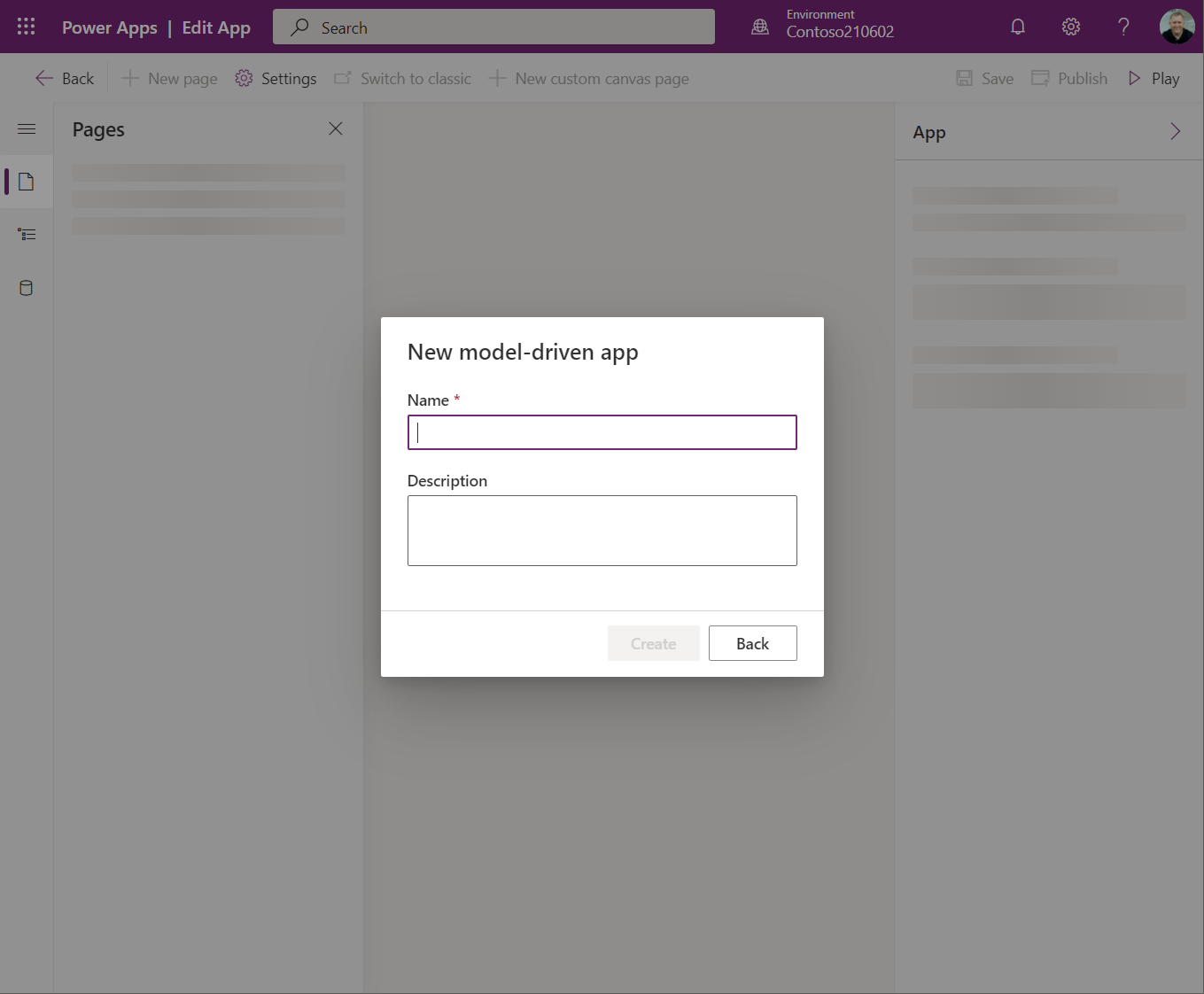
Заманауи бағдарлама құрастырушысын пайдалану арқылы бұрыннан бар модельге негізделген бағдарламаны ашу
- Power Apps жүйесіне кіріңіз
- Сол жақ навигация тақтасынан Шешімдер параметрін таңдаңыз. Элемент сол жақ тақта бөлігінде болмаса, ...Қосымша параметрін таңдап, қажетті элементті таңдаңыз.
- Бар үлгіге негізделген қолданбасы бар шешімді ашыңыз.
- Модельге негізделген бағдарламаны таңдаңыз, содан кейін заманауи бағдарлама құрастырушысын ашу үшін ... > Өңдеу пәрменін таңдаңыз.
Заманауи пәрмендерді жасау немесе өңдеу
Бағдарлама құрастырушысына кіргеннен кейін, пәрмен жолақтарын теңшеу үшін пәрмен құрастырушысын пайдаланыңыз.
Ескерім
- Қазіргі уақытта пәрмен құрастырушысына тек заманауи бағдарлама құрастырушысы арқылы немесе бұрыннан бар пәрмендерге арналған шешімдер арқылы қатынасуға болады.
- Ағымдағы уақытта классикалық пәрмендерді пәрмен құрастырушысында өңдеу мүмкін емес.
Пәрмен жолағын өңдеу
Пәрмен жолағын өңдеу үшін пәрмен құрастырушысын ашу
Бағдарлама құрастырушысындағы Беттер аймағынан кез келген кестені таңдаңыз.
... түймешігін таңдаңыз және содан кейін Пәрмен жолағын өңдеу опциясын таңдаңыз.
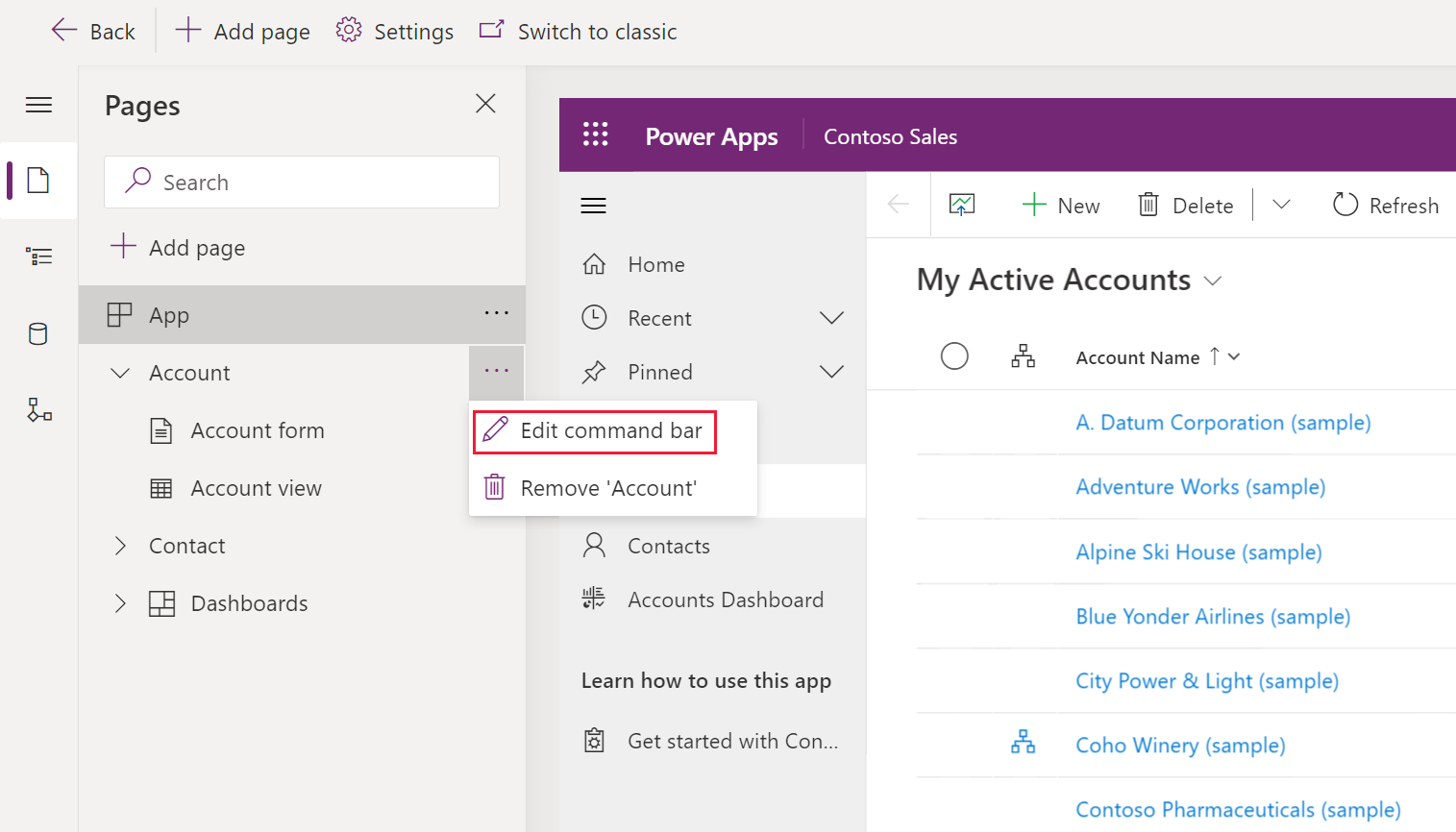
Қажетті пәрмен жолағының орнын таңдаңыз, содан кейін Өңдеу түймешігін таңдаңыз. Қосымша ақпарат: Пәрмен жолағының орындары
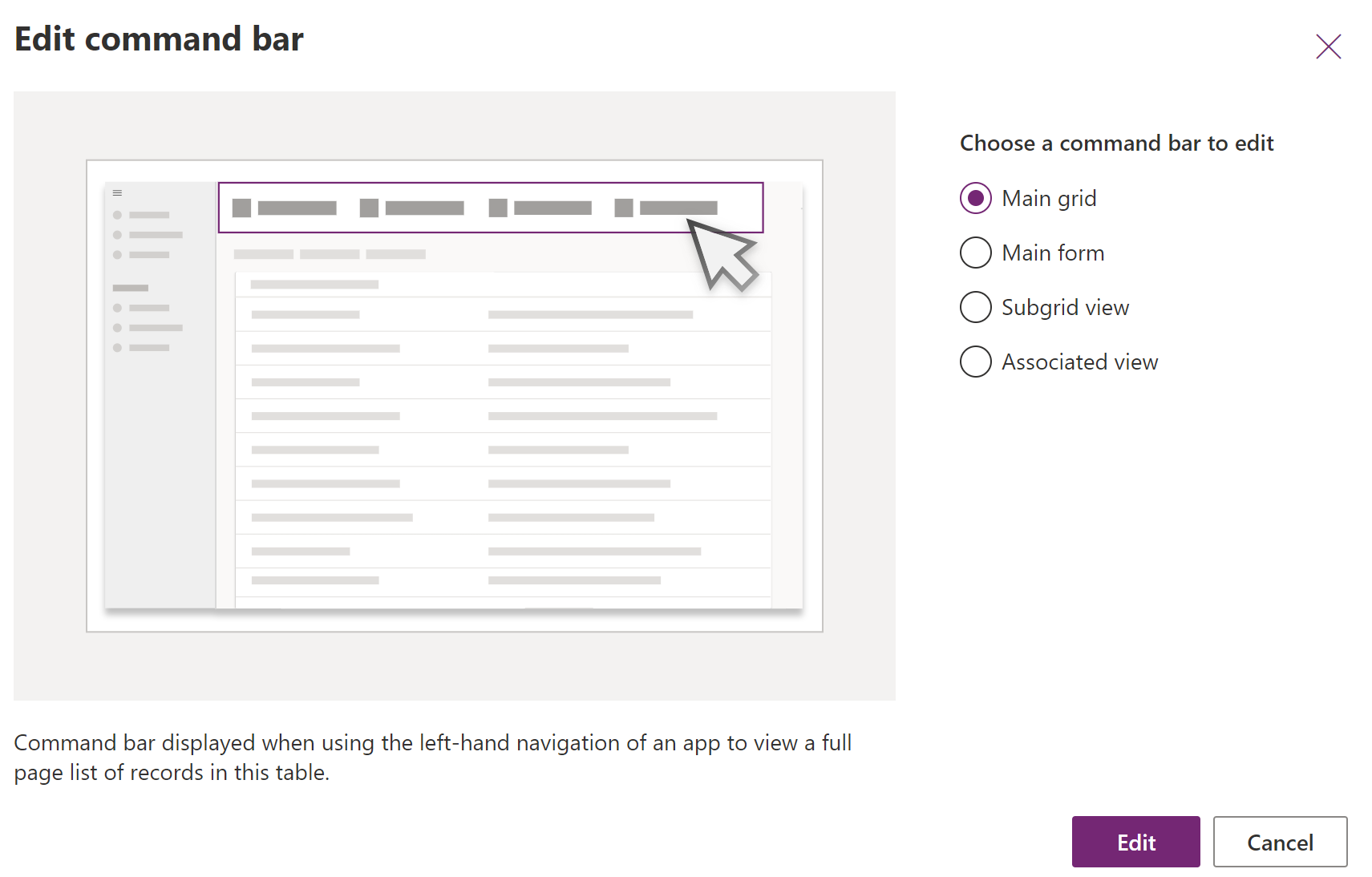
Жаңа пәрмен жасау
Классикалық пәрмендерден айырмашылығы, заманауи пәрмендер тек сіз өңдеп жатқан бағдарламада көрсетіледі. Бұл пәрмендерді басқа бағдарламаларға жіберу қажетсіз әрекеттерін болдырмайды, сонымен қатар жұмыс уақытының өнімділігін жақсартады.
Бағдарламаның пәрмен құрастырушысын алғаш ашқан кезде тек JavaScript немесе Power Fx пайдалану сұрауы шығады. Power Fx таңдаған кезде қажет болған жағдайда JavaScript пайдалануға да болады. Диалогтық терезеде Power Fx таңдаған кезде Power Fx формуласын сақтауға арналған пәрмен компонентінің кітапханасы жасалады.
Пәрмен жолағын өңдеу үшін пәрмен құрастырушысын ашып, + Жаңа пәрмен опциясын таңдаңыз.

Оң жақ тақтада келесі опцияларды енгізіңіз немесе таңдаңыз:
Белгі (қосымша). Пәрмен түймешігінде көрсетілетін белгіні енгізіңіз.
Белгіше. Пәрмен түймешігінің белгішесін таңдаңыз. Сіз кез келген жүйелік белгішелерден немесе веб‑ресурс SVG файлдарынан таңдай аласыз. Жеке белгішені жүктеп салу үшін Веб-ресурс параметрін таңдаңыз, содан кейін SVG пішім файлын жүктеп салыңыз. Содан кейін веб‑ресурсты сақтаңыз және жариялаңыз. Қажет белгіше кескіні үшін веб-ресурсты жасау туралы қосымша ақпарат алу үшін Бағдарламаны кеңейту үшін модельге негізделген бағдарлама веб-ресурстарын жасау немесе өңдеу бөліміне өтіңіз.
Әрекет. Келесілерден таңдаңыз:
- Формуланы іске қосу. Пәрмен әрекетін іске қосу үшін Power Fx формуласын енгізіңіз. Қосымша ақпарат: Әрекеттер және ккөру мүмкіндігі үшін Power Fx пайдалану
- JavaScript. Пәрмен әрекетін іске қосу үшін JavaScript кітапханасын және пәрменді қамтамасыз етіңіз. Қосымша ақпарат: Әрекеттер үшін JavaScript кітапханасын пайдалану
Көріну. Пәрмен түймесі үшін Көрсету немесе Формула шартын орындау кезінде көрсету опциясын таңдаңыз.
Қалқыма сөзкөмек тақырыбы (қосымша). Сөзкөмек тақырыбын енгізіңіз. Тақырып тінтуірді пәрменге апарғанда пайдаланушыға көрсетіледі.
Қалқымалы сөзкөмек сипаттамасы (қосымша). Сөзкөмек сипаттамасын енгізіңіз. Сипаттама тінтуірді пәрменге апарған кезде сөзкөмек тақырыбының төменгі жағында пайдаланушыға көрсетіледі.
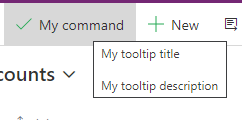
Арнайы мүмкіндіктер мәтіні (қосымша). Экран оқу құралдары оқитын мәтінді енгізіңіз.
Рет нөмірі. Пәрмен орындалу уақытында сол пәрмен жолағындағы басқа пәрмендерге қатысты көрсетіледі.
Пәрменді қажетті орынға сүйреп апарыңыз. Классикалық пәрмендер арасында заманауи пәрмендерді орналастыруға болады.
Бағдарлама пайдаланушыларына пәрменді қолжетімді ету үшін Сақтау және жариялау опциясын таңдаңыз.
Бағдарламаны іске қосып, өзгерістерді сынау үшін Ойнату опциясын таңдаңыз
Ескерім
- Пәрмен компонентінің кітапханасын жариялау үшін Power Fx жариялауға бірнеше минут кетуі мүмкін. Фондық операция пәрмен құрастырушысы сұрау әрекетін аяқтап, құрастырушы құлпын ашқаннан кейін әлі де орындалуы мүмкін.
Әрекеттер мен көру мүмкіндігі үшін Power Fx пайдалану
Power Fx қызметін әрекет үшін де (пәрмен түймешігі таңдалғанда болатын әрекет), сонымен қатар көріну (түймешік көрінген кезде басқару логикасы) үшін де пайдалануға болады. Классикалық пәрмендерде Power Fx қызметі үшін қолдау көрсетілмейді.
Сіз модельге негізделген бағдарлама пәрменінің кенеп бағдарламаларына ұқсас формула жолағы тақтасы бар екенін байқайсыз. Dataverse деректерімен жұмыс істеу үшін Power Fx формулаларын кенеп бағдарламасындағыдай қолдануға болады. Қосымша ақпарат: Power Fx қызметін пәрмендермен пайдалану
Ескерім
- Dataverse жүйесі ағымдағы уақытта модельге негізделген бағдарламалардағы пәрмендер қолдау көрсететін жалғыз деректер көзі болып табылады.
- Қосымша кестелерді деректер көзі ретінде тікелей пәрмен құрастырушысынан қосу мүмкін емес, Дегенмен, пәрмен құрамдасы кітапханасын кенеп студиясында ашып, қосымша кестелерді деректер көздері ретінде қосып және оларды пәрмен құрастырушысында қолдануға болады.
- Кенеп бағдарламаларында қолжетімді функциялардың барлығына бірдей ағымдағы уақытта модельге негізделген бағдарлама пәрмендері үшін қолдау көрсетілмейді. Сонымен қатар біз модельге негізделген бағдарлама пәрмендеріне тән жаңа функцияларды енгіздік.
- Заманауи пәрмендерге қатысты шектеулер туралы толығырақ Заманауи пәрмендердің белгілі шектеулері бөлімін қараңыз.
Әрекеттер үшін JavaScript пайдалану
JavaScript файлына классикалық және заманауи пәрмендерде қолдау көрсетіледі. Дегенмен, пәрмендерді жасау және JavaScript файлын заманауи пәрмен құрастырушысымен байланыстыру оңайырақ болып табылады.
Әрекет үшін JavaScript файлын іске қосу түймешігін таңдаңыз.
Кітапхананы қосу опциясын таңдаңыз немесе тізімнен басқасын таңдаңыз. Тізім ағымдағы пәрмен жолағында қолданылатын кез келген кітапханалармен толтырылады.

Қосу түймешігін таңдаңыз және бұрыннан бар JavaScript веб-ресурстарын іздеңіз немесе сіз өзіңіздің ресурстарыңызды қоса аласыз.
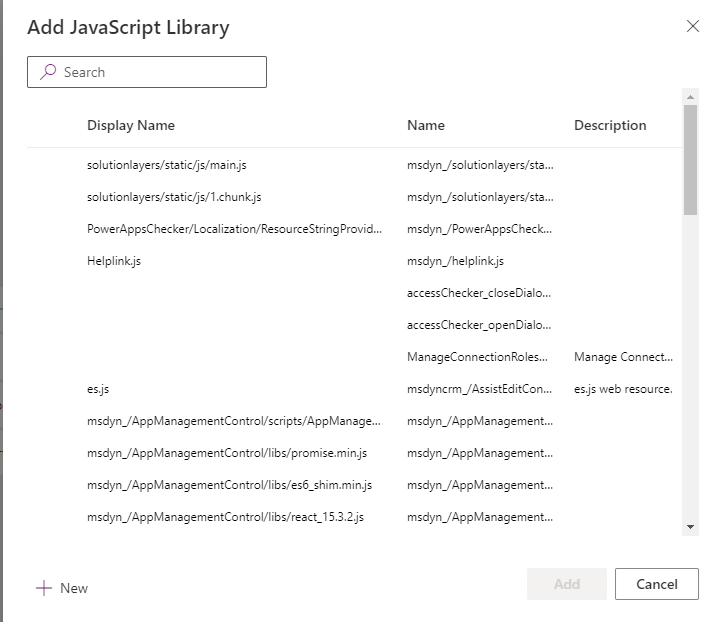
Функция атауы өрісін енгізіңіз. Мысалы,
Main_system_library.jsкітапханасын таңдаңыз, содан кейін мына функцияны шақырыңыз:XrmCore.Commands.Open.opennewrecord.Функцияға өту үшін параметрлерді қосыңыз.
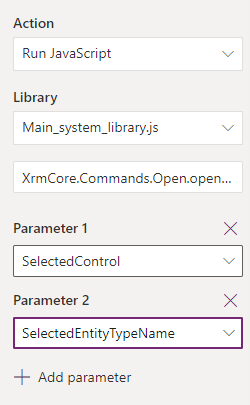
Ескерім
Бірнеше JavaScript кітапханасын шақыруды пайдалануға немесе бір пәрменнен бірнеше функцияларды шақыруға қолдау көрсетілмейді.
Сонымен қатар қараңыз
Кері байланыс
Жақында қолжетімді болады: 2024 жыл бойы біз GitHub Issues жүйесін мазмұнға арналған кері байланыс механизмі ретінде біртіндеп қолданыстан шығарамыз және оны жаңа кері байланыс жүйесімен ауыстырамыз. Қосымша ақпаратты мұнда қараңыз: https://aka.ms/ContentUserFeedback.
Жіберу және пікірді көру